Quiero enseñarles este tutorial sobre Instagram Grid / Tile Photoshop
Entonces me doy cuenta de que (Tutorial de Instagram Grid) hay varios métodos para esto, pero me concentraré en hacerlo con Photoshop. Hay muchas aplicaciones Android 1 e iOS que pueden automatizar esto si está publicando desde su teléfono. Sin embargo, para MP es un flujo de trabajo diferente, por lo que esa es la razón de este enfoque. Estoy seguro de que hay sitios web decentes que se mostrarán para ti, pero no he encontrado ninguno que funcione tan bien como Photoshop. Una vez que haya elegido sus imágenes, es un proceso realmente rápido.
En resumen: abrir, copiar y pegar, posicionar y escalar, exportar y cargar. Rápido y fácil, pero no tan intuitivo como una aplicación, por supuesto. Asi que…Instagram es para ti
¿Qué es una rejilla de fotos?
Una cuadrícula fotográfica es una forma elegante de publicar varias piezas de una foto más grande en su página, ya sea para que su perfil se vea bien o para atraer la participación de sus enlaces biológicos. Pude ver que esto es útil para el CPA, así como las páginas de vanidad que enlazan con las segundas cuentas.
¿Por qué publicar una cuadrícula de fotos?
A pesar de la creencia popular, no todas las razones se crean iguales.
Instagram Grid / Tile Photoshop
Motivo 1 – Estacionamiento de página bonita :
una página «estacionada» para la que no tienes mucho contenido. Piénselo de esta manera, ha creado 20 cuentas pero no tiene 50 fotos para completarlas, pero desea que los usuarios vean su perfil. Esta es una forma diferente de presentar el contenido con menos contenido, o unas pocas fotos realmente buenas que se convierten en imágenes de rollos o pergaminos.
Motivo 2: clics de Bio Link :
al animar a los usuarios a ver su perfil, verán intrínsecamente el enlace biológico, lo que no siempre sucede si usted sigue a alguien y solo se compromete con una sola foto. Piensa en esto como un llamado a la acción. Es más trabajo para el usuario, pero la recompensa es una foto con suerte más grande, que se ve algo genial. Si eres inteligente, incluso puedes crear cuadrículas con personas que apuntan a tu biografía, o flechas en una de las imágenes de cuadrícula que apuntan literalmente al enlace. Muchas posibilidades aquí.
Motivo 3: Oportunidades de participación únicas :
las utilicé personalmente varias veces y existe cierta lógica detrás de esto. No es científico y no está respaldado por estadísticas, ya que no he estudiado las cifras de compromiso lo suficiente, sin embargo, henotado un aumento en el compromiso a través de varias fotos frente a publicar una o dos imágenes regulares repartidas a lo largo del día. Los gustos suman una cantidad mayor por cuadrícula (la mayoría de los cuales contiene cultivos inútiles) que una publicación normal. Así que supongo que es suficiente, pero si buscas comentarios sobre cosas aleatorias, esto no hará eso por ti.
Métodos de publicación
He experimentado con las mejores formas de publicar esto, y según lo que he experimentado, el mejor método de sincronización fue espaciar la publicación de cada foto en aproximadamente 1 hora. Si está cargando un total de 9, preferiblemente publicando 3 lo más cerca posible inicialmente para que la cuadrícula se alinee si las personas ven su página antes de que estén publicadas.
Este tiempo también les da a los usuarios suficiente tiempo para ver una presentación en su feed sin ser abrumados por un grupo de cultivos aleatorios que no tienen sentido. Eso podría incluso causar que algunos dejaran de seguir. Esto no es importante si se trata de una cuenta nueva, solo puede publicarlos todos cuando se sienta cómodo haciéndolo.
Si tiene seguidores, no quiere que abandonen el barco si creen que está enviando correo no deseado, por lo que también se ayuda a anunciar que se trataba de una cuadrícula fotográfica entrante. En general, me gusta incluir una descripción con algo así como «Foto cuadriculada X de 9» o la cantidad que publiques, y luego les pido que revisen mi perfil en cada una.
Nota : He tenido mucho éxito con series de 3 y 6, pero 9 sería la página completa si eso es lo que te gusta.
Aquí hay ejemplos que encontré de redes en acción, y el potencial de marketing para dirigir a las personas a su enlace biológico:
Tutorial
Esto supone que tiene una copia de trabajo de Photoshop CC17 o superior, y que tiene cierta experiencia en usarla.
Descargue mi plantilla PSD aquí: http://www.filedropper.com/instagrid 7
Pasos
1.Abra instagrid.psd
2. (opcional): si no tiene extras habilitados, prosiga y habilítelos a través del menú Ver> Extras o Ver> Mostrar> Rebanadas (Vea la captura de pantalla 1 a continuación)
3. También, vaya adelante y abra la foto que quiere usar para la grilla. CTRL-A para seleccionar todo y luego copiar la foto.
4. Pegue todo en el archivo de plantilla. Cuanto más grande es la imagen, mejor. Debe intentar reducir, no subir, para evitar la pérdida de calidad.
5. Coloque la foto como lo desee, asegurándose de que tenga alguna imagen visible en toda la plantilla si está cargando las 9 casillas. O puede alinearse dentro de los primeros 3 o 6, según lo que esté buscando.
6. Una vez que haya posicionado la foto escalando y posicionando, estará listo para guardarla. Elija Archivo> Exportar> Guardar para Web
8. Para Preajuste, debe elegir JPEG Alto.
9. Haga clic en el botón «Guardar …» en la parte inferior. Cuando aparezca el cuadro de diálogo, elija Imágenes solamente y Todas las rebanadas (consulte la captura de pantalla 2 a continuación)
10. (opcional): Si está haciendo una cuadrícula de 3 o 6, puede elegir visualmente las rebanadas que desea en el paso anterior. Para esa opción, entonces elegiría Selected Slices y solo creará 3 o 6 imágenes, o la cantidad de clic en la pestaña Slices.
11. Eso debería ser, ya terminaste. Ahora debería tener una carpeta con 3, 6 o 9 imágenes, lista para cargar.
12. En MP, suba a su Campaña como lo desee. Solo asegúrese de programar o cargar en el orden correcto para que se muestre correctamente dentro de su página.
Captura de pantalla 1 – Mostrar Extras / Slices :
Captura de pantalla 2: configuración de exportación
Nota : Editará esto y agregará cosas nuevas si / cuándo aparecen. Si tiene alguna pregunta o algo no está claro, no dude en preguntar.

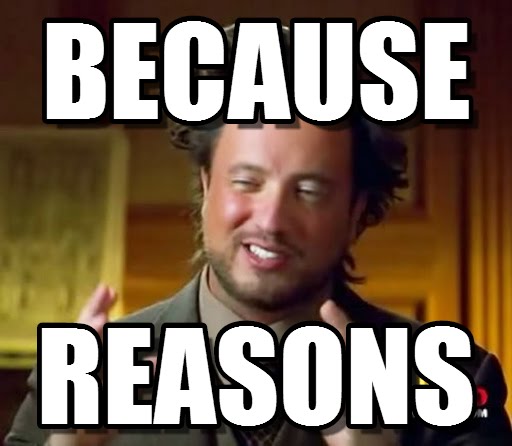

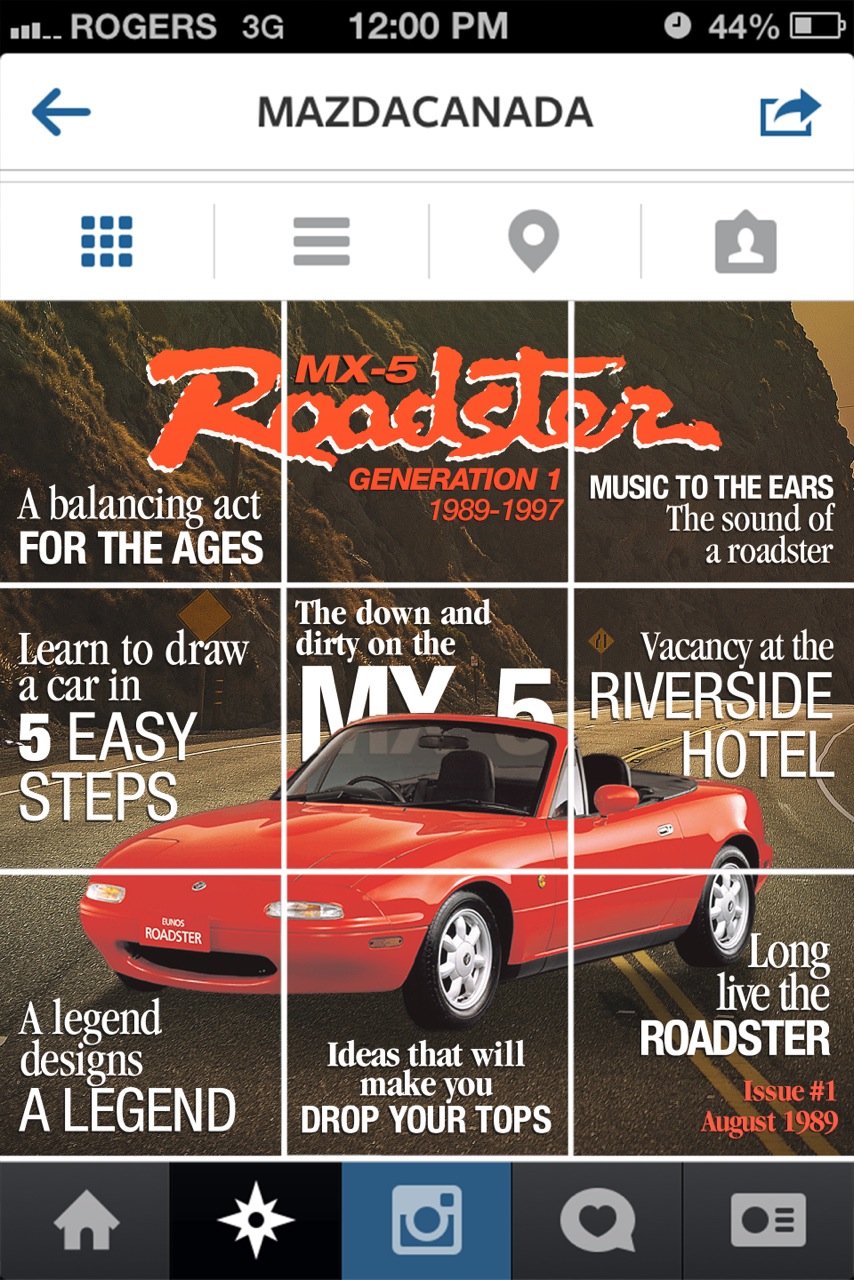
 Hola, la Web la tenemos en mantenimiento
Hola, la Web la tenemos en mantenimiento